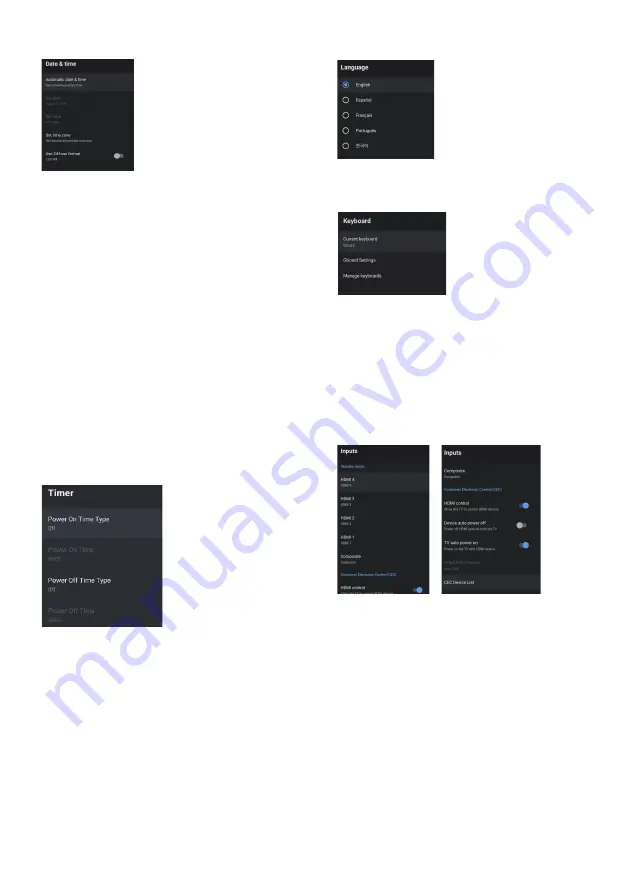
18
DATE&TIME (DATE ET HEURE)
Automatic date & time (Date et heure automatiques)
- Appuyez sur le bouton
▲
/
▼
pour sélectionner l’option,
puis appuyez sur le bouton
OK
pour accéder au
sous-menu. (Options : Utiliser l’heure fournie par le
réseau, Désactiver)
REMARQUE
:
• Le réglage manuel de la date et de l’heure
désactivera automatiquement
Automatic date &
time (Date et heure automatiques)
.
Set date (Réglage de la date)
- Appuyez sur le bouton
▲
/
▼
pour sélectionner l’option, puis appuyez sur le
bouton
OK
pour accéder au sous-menu.
Set time (Réglage de l’heure)
- Appuyez sur le
bouton
▲
/
▼
pour sélectionner l’option, puis appuyez
sur le bouton
OK
pour accéder au sous-menu.
Set time zone (Réglage du fuseau horaire)
-
Appuyez sur le bouton
▲
/
▼
pour sélectionner l’option,
puis appuyez sur le bouton
OK
pour accéder au
sous-menu.
Use 24-hour format (Utiliser le format 24 heures)
-
Appuyez sur le bouton
▲
/
▼
pour sélectionner l’option,
puis appuyez sur le bouton
OK
pour activer (ON) ou
désactiver (OFF).
TIMER (MINUTERIE)
Power On Timer Type (Type de minuterie de mise
en marche)
- Appuyez sur le bouton
▲
/
▼
pour
sélectionner l’option, puis appuyez sur le bouton
OK
pour activer (ON), désactiver (OFF) ou utiliser une
seule fois (ONCE).
Power On Timer (Minuterie de mise en marche)
-
Appuyez sur le bouton
▲
/
▼
pour sélectionner l’option,
puis appuyez sur le bouton
OK
pour accéder au
sous-menu.
Power Off Timer Type (Type de minuterie d’arrêt)
-
Appuyez sur le bouton
▲
/
▼
pour sélectionner l’option,
puis appuyez sur le bouton
OK
pour activer (ON),
désactiver (OFF) ou utiliser une seule fois (ONCE).
Power Off Timer (Minuterie d’arrêt)
- Appuyez sur le
bouton
▲
/
▼
pour sélectionner l’option, puis appuyez
sur le bouton
OK
pour accéder au sous-menu.
Language (Langue)
- Appuyez sur le bouton
▲
/
▼
pour sélectionner l’option, puis appuyez sur le bouton
OK
pour sélectionner la langue.
KEYBOARD (CLAVIER)
Current keyboard (Clavier actuel)
- Appuyez sur le
bouton
▲
/
▼
pour sélectionner l’option, puis appuyez
sur le bouton
OK
pour accéder au sous-menu.
Gboard Settings (Paramètres Gboard)
- Appuyez sur
le bouton
▲
/
▼
pour sélectionner l’option, puis
appuyez sur le bouton
OK
pour accéder au
sous-menu.
Manage keyboards (Gestion des claviers)
- Appuyez
sur le bouton
▲
/
▼
pour sélectionner l’option, puis
appuyez sur le bouton
OK
pour accéder au
sous-menu.
INPUTS (ENTRÉES)
Inputs (Entrées)
- Appuyez sur le bouton
▲
/
▼
pour
sélectionner l’option, puis appuyez sur le bouton
OK
pour accéder au sous-menu.
LANGUAGE (LANGUE)
HDMI control (Contrôle HDMI)
- Appuyez sur le
bouton
▲
/
▼
pour sélectionner l’option, puis appuyez
sur le bouton
OK
pour activer (ON) ou désactiver (OFF).
Device auto power off (Arrêt automatique du
périphérique)
- Appuyez sur le bouton
▲
/
▼
pour
sélectionner l’option, puis appuyez sur le bouton
OK
pour activer (ON) ou désactiver (OFF).
TV auto power on (Allumage automatique du
téléviseur)
- Appuyez sur le bouton
▲
/
▼
pour
sélectionner l’option, puis appuyez sur le bouton
OK
pour activer (ON) ou désactiver (OFF).
HDMI EDID Version (Version HDMI EDID)
- Afficher
la version EDID.
CEC Device List (Liste des périphériques CEC)
-
Appuyez sur le bouton
▲
/
▼
pour sélectionner l’option,
puis appuyez sur le bouton
OK
pour accéder au
sous-menu.
Summary of Contents for RTAQ5033
Page 3: ...IMPORTANT SAFETY INSTRUCTIONS Stand screws set x1 2 ...
Page 5: ...IMPORTANT INFORMATION 4 ...
Page 6: ...ATTACTHING OR REMOVING THE STAND 4 5 ...
Page 7: ...200mm x 200mm IDENTIFYING FRONT AND REAR PANEL 12 12 6 ...
Page 8: ...7 ...
Page 9: ...CONNECTION SUGGESTIONS OPTICAL USB USB HDMI 4 HDMI 2 HDMI 3 AV IN RF LAN 8 ...
Page 10: ...OPTICAL USB USB HDMI 4 HDMI 2 HDMI 3 AV IN RF LAN 9 Y Y W R W R Y W R ...
Page 11: ...OPTICAL USB USB HDMI 4 HDMI 2 HDMI 3 AV IN RF LAN 10 HDMI ...
Page 12: ...Optical OPTICAL OPTICAL OPTICAL OPTICAL USB USB HDMI 4 HDMI 2 HDMI 3 AV IN RF LAN 11 ...
Page 23: ...HOW DO I CLEAN THE TV 22 ...
Page 27: ...FCC COMPLIANCE STATEMENT 26 ...
Page 34: ...FIXATION OU ENLÈVEMENT DU SUPPORT 4 5 ...
Page 35: ...IDENTIFICATION DES PANNEAUX AVANT ET ARRIÈRE 200mm x 200mm 12 12 6 ...
Page 36: ...7 ...
Page 37: ...OPTICAL USB USB HDMI 4 HDMI 2 HDMI 3 AV IN RF LAN SUGGESTIONS DE CONNEXION 8 ...
Page 38: ...OPTICAL USB USB HDMI 4 HDMI 2 HDMI 3 AV IN RF LAN Y Y W R W R Y W R 9 ...
Page 39: ...OPTICAL USB USB HDMI 4 HDMI 2 HDMI 3 AV IN RF LAN HDMI 10 ...
Page 40: ...OPTICAL USB USB HDMI 4 HDMI 2 HDMI 3 AV IN RF LAN 11 ...
Page 51: ...NETTOYAGE DU TÉLÉVISEUR 22 ...
Page 56: ...27 ...

























